
Excel – це потужний інструмент, який дозволяє виконувати різноманітні обчислення та аналізувати дані. Одним з його головних функціональних можливостей є здатність автоматично рахувати значення на основі заданих умов або формул. За допомогою формул в Excel можна створювати складні математичні обчислення, агрегувати дані, фільтрувати та відсікати інформацію за певними критеріями, розраховувати статистичні показники та багато іншого.
Щоб створити формулу в Excel, потрібно знати певні засади. Всі формули починаються з символу “=”. Потім слід ввести арифметичні оператори (наприклад, “+”, “-“, “*”, “/” і т.д.), посилання на комірки, значення або константи. Формула може також містити деякі функції Excel, які полегшують роботу з обчисленнями та аналізом даних.
Наприклад, якщо вам потрібно підрахувати суму значень у стовпчику A з першого до сьомого рядка, ви можете використовувати формулу: =SUM(A1:A7). Excel автоматично підрахує суму цих значень і виведе результат у вибрану вами комірку.
Однак, Excel не обмежується лише арифметичними операціями та простими формулами. Він також має вбудовані функції, які допомагають в роботі зі збірними даними, текстом, датами та графіками. Наприклад, функція AVERAGE рахує середнє значення набору чисел, функція COUNT підраховує кількість непорожніх комірок у вибраному діапазоні, а функція IF реалізує умовну логіку.
Тому, якщо ви хочете створити формулу, яка автоматично рахує значення в Excel, просто використайте всі його можливості. Експериментуйте з різними формулами та функціями, вивчайте документацію Microsoft Excel та виводьте дані на новий рівень!
Як зробити формулу в Excel, щоб рахувала автоматично?

Формули в Excel дозволяють виконувати різні обчислення, такі як додавання, віднімання, множення та ділення. Завдяки формулам можна створити складніше обчислення, які будуть автоматично виконуватися при зміні вихідних даних.
Щоб створити формулу в Excel, спочатку необхідно вказати комірки, з яких будуть братися дані. Наприклад, для додавання двох чисел, можна використовувати таку формулу: =A1+B1. У цьому випадку, Excel виконає обчислення, додавши значення з комірки A1 до значення з комірки B1.
Після введення формули, Excel автоматично розрахує результат і відобразить його в комірці, де була вказана формула. Якщо значення вхідних комірок зміниться, Excel автоматично перерахує результат.
У Excel також доступні різні математичні функції, які можна використовувати в формулах. Наприклад, функція SUM дозволяє додавати числа, а функція AVERAGE обчислює середнє арифметичне значень.
Крім математичних функцій, в Excel є багато інших функцій для обробки даних. Наприклад, функція IF дозволяє виконувати умовні обчислення, а функція VLOOKUP допомагає знаходити дані в таблицях.
У разі необхідності, формули в Excel можна комбінувати для отримання складніших обчислень. Крім того, Excel підтримує використання виразів, таких як дужки, оператори порівняння і логічні оператори, для забезпечення більшої гнучкості при виконанні розрахунків.
У процесі роботи з Excel, варто використовувати автоматичну обробку даних за допомогою формул, щоб зекономити час і забезпечити точність обчислень. Навички роботи з формулами дозволять вам ефективно проводити різні обчислення та аналізувати дані в Excel.
Прості кроки для створення автоматичного розрахунку

- Відкрийте новий документ Excel та створіть таблицю з необхідними значеннями.
- Виберіть комірку, в яку ви хочете вставити формулу.
- Введіть розрахунок, використовуючи знаки операцій (+, -, *, /) та посилайтеся на комірки, використовуючи їхні адреси в форматі стовпець-рядок (наприклад, A1).
- Натисніть клавішу Enter, щоб завершити введення формули.
- Excel автоматично розрахує значення формули та відобразить його в обраній комірці.
Також, в Excel є можливість використовувати функції для більш складних розрахунків. Функції в Excel починаються з символа “=” і мають спеціальний синтаксис. Наприклад, функція SUM використовується для додавання значень у комірках. Для використання функції, виберіть комірку, в яку хочете вставити результат, напишіть “=SUM(” та виберіть діапазон комірок, з яких потрібно обрахувати суму, закінчуючи “)”.
Щоб виконати автоматичне оновлення розрахунків при зміні значень в таблиці, необхідно включити автоматичний розрахунок в Excel. Це можна зробити, перейшовши до вкладки “Формулы” в основному меню, вибравши “Настройки расчета” та обравши опцію “Автоматическое вычисление”. Після цього всі формули в Excel будуть автоматично перераховуватися при зміні значень в таблиці.
Створення автоматичних розрахунків в Excel дозволяє значно заощадити час та зробити процес роботи з даними більш ефективним. Використовуйте ці прості кроки та функції, щоб створити потужні таблиці з автоматичними розрахунками в Excel.
Розглянемо кілька порад щодо використання формул в Excel
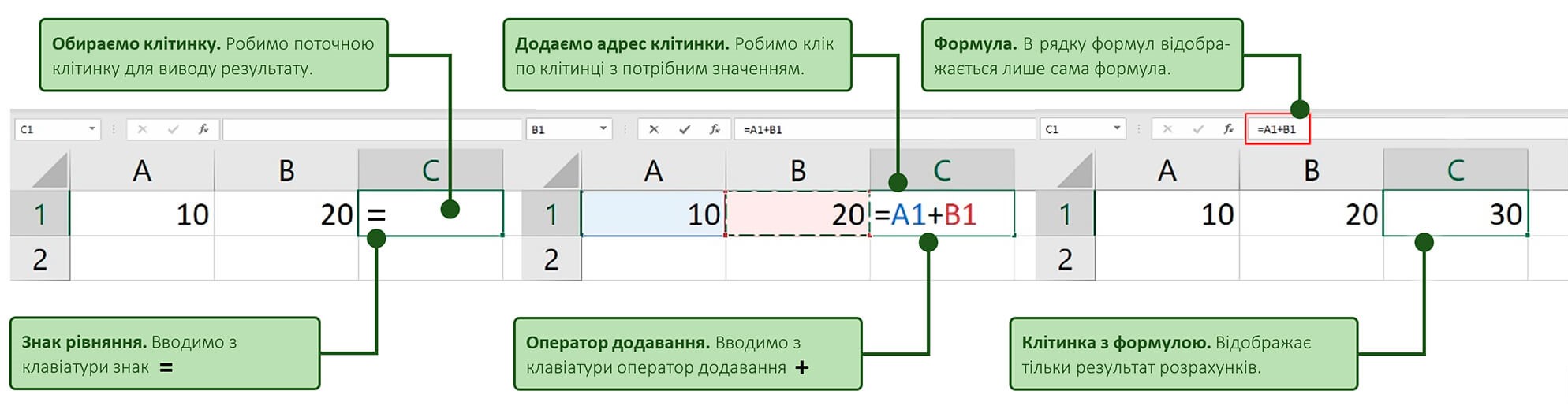
- Почніть з простих формул: якщо ви новачок у використанні Excel, рекомендується почати з простих формул. Наприклад, додавання (=A1+B1), віднімання (=A1-B1), множення (=A1*B1) та ділення (=A1/B1). Спробуйте використовувати ці прості формули, щоб зрозуміти, як вони працюють.
- Використовуйте абсолютні посилання: коли потрібно скопіювати формулу в іншу комірку, важливо використовувати абсолютні посилання на комірки з вихідною формулою. Це дозволить зберегти відповідність посилань на комірки.
- Використовуйте функції Excel: Excel має велику кількість вбудованих функцій, які полегшують вам обробку даних. Наприклад, функції SUM (сума значень), AVERAGE (середнє значення), MAX (максимальне значення) та MIN (мінімальне значення) можуть бути дуже корисними для розрахунків.
- Використовуйте іменовані діапазони: іменовані діапазони дають змогу звертатися до комірок за їх назвою, а не за адресою. Це дозволяє зробити формули більш зрозумілими та зручними для редагування.
- Перевіряйте свої формули: перед тим, як використовувати формулу важливо перевірити її правильність. Для цього в Excel є функція перевірки наявності помилок (#VALUE!, #DIV/0!, тощо). Також можна використати функцію F9, щоб переглянути обчислені значення у формулі.
- Використовуйте коментарі: якщо формула складна або має складні розрахунки, варто додати коментар щодо її суті. Це полегшить розуміння й редагування формули в майбутньому.
- Імпортуйте дані з інших джерел: Excel дозволяє імпортувати дані з інших джерел, наприклад, з бази даних, текстового файлу або Інтернету. Це дозволяє зробити розрахунки і аналіз за наявних даних.
Використання формул у Excel – це потужний спосіб автоматизувати розрахунки й обробку даних. Знання цих порад допоможуть вам використовувати формули ефективно й зручно.